Reparer feilkode 0x80070456 0xa0019 i Windows 10 – TechCult
Miscellanea / / April 07, 2023
Feilkode 0x80070456 0xa0019 er en systemfeil som er forårsaket av Media Creation Tool; de fleste brukere opplever denne feilen mens de prøver å sikkerhetskopiere Windows på Windows 10-datamaskiner. Media Creation Tool feilkode 0x80070456 0xa0019 problem kan forårsake ulike problemer for brukeren, da de kanskje ikke kan lage sikkerhetskopier eller utføre en ren installasjon av Windows. I denne veiledningen vil vi diskutere metoder for å løse feilkode 0x80070456.

Innholdsfortegnelse
- Slik fikser du feilkode 0x80070456 0xa0019 i Windows 10
- Hva er feilkode 0x80070456 0xa0019?
- Hva forårsaker feilkode 0x80070456 0xa0019?
- Metode 1: Sørg for nok lagringsplass
- Metode 2: Kjør Media Creation Tool som administrator
- Metode 3: Kjør Windows Update-feilsøking
- Metode 4: Deaktiver antivirus midlertidig (hvis aktuelt)
- Metode 5: Kjør Media Creation Tool fra USB
- Metode 6: Konverter USB-stasjon til MBR
- Metode 7: Tilbakestill Media Creation Tool
Slik fikser du feilkode 0x80070456 0xa0019 i Windows 10
Media Creation Tool gjør det enkelt for en bruker å installere Windows 10 på en mediestasjon. Før du installerer Windows 10 via Media Creation Tool, må du imidlertid sørge for at datamaskinen har oppfylt alle nødvendige krav. Følgende er noen av de nødvendige kravene for å kjøre Media Creation Tool hvis kravene ikke er oppfylt, kan du motta Media Creation Tool feilkode 0x80070456 0xa0019.
- EN stabilt internett forbindelse
- An tom og formatert USB-stasjon med minst 8 GB ledig plass
- Windows 10 produktnøkkel kreves også for å installere Windows 10-oppsettet med Media Creation Tool
- Andre systemkrav som nevnt på den offisielle Microsofts nettsted.
Å installere Windows 10 via Media Creation Tool er en enkel prosess, du kan sjekke ut Hvordan lage Windows 10-installasjonsmedier med Media Creation Tool for å trygt installere Windows 10 via Media Creation Tool uten å møte 0x80070456 feil.
Hva er feilkode 0x80070456 0xa0019?
Feilkode 0x80070456 0xa0019 er en vanlig feil med Media Creation Tool; dette er en systemfeil som oppstår når du prøver å installere Windows på en USB-stasjon eller en DVD-stasjon; Media Creation Tool feilkode 0x80070456 0xa0019 kan være forårsaket av utilstrekkelig lagringsplass på mediestasjonen, eller på grunn av systemfeil. I neste avsnitt vil vi se på et par måter å fikse feilkode 0x80070456-problemet på.
Hva forårsaker feilkode 0x80070456 0xa0019?
Det kan være flere årsaker til at denne feilen oppstår med Media Creation Tool; noen av de mulige årsakene er nevnt nedenfor.
- Utilstrekkelig lagring i USB-stasjonen er den vanligste årsaken til Media Creation Tool-feil
- Avbrudd på grunn av bakgrunnsapplikasjonene mens du kjører Media Creation Tool kan det føre til en rekke feil med Media Creation Tool
- Utdatert eller en korrupt Windows-oppdatering er en vanlig årsak til denne feilen
- Interferens fra et tredjeparts antivirus mens du kjører Media Creation Tool er også noen ganger ansvarlig for denne feilen
- Feil konfigurasjon av USB-stasjonen er en vanlig årsak til feilene med Media Creation Tool
- Systemfeil og feil med Media Creation Tool er også ansvarlige for denne feilen
- Angre slettede filer i USB-stasjonen kan også forårsake feilen med Media Creation Tool
Følgende veiledning vil gi deg metoder for å løse problemene med Media Creation Tool, for eksempel feilkode 0x80070456 0xa0019.
Metode 1: Sørg for nok lagringsplass
Mesteparten av tiden er problemene og feilene med Windows Media Creation Tool forårsaket av utilstrekkelig USB-plass. Generelt krever Media Creation Tool minst 8 GB ledig plass på USB-stasjonen for å installere Windows. Noen ganger opplever brukere at installasjonskravet er nevnt ved 4 GB, men når de installerer Windows, møter de feilkoden 0x80070456. Dette er fordi Media Creation Tool i nye oppdateringer krever over 4 GB data, som ikke kan lastes ned til en 4 GB USB-stasjon. Derfor, for å unngå Media Creation Tool-feilkode 0x80070456 0xa0019, trenger du minst en 8 GB USB-stasjon.
Merk: Vær oppmerksom på at Media Creation Tool krever en FAT32 USB-stasjon og ikke en NTFS-stasjon, velg derfor bare FAT32 og start deretter Windows 10-opprettingsprosessen.
Metode 2: Kjør Media Creation Tool som administrator
Når det oppstår en feil med Media Creation Tool, er en av de første tingene du kan prøve å kjøre verktøyet som administrator; dette gir Media Creation Tool administrative rettigheter, og prosessen forstyrres ikke av noen bakgrunnsapper.
1. Høyreklikk på Ikon for Windows Media Creation Tool.
2. Her velger du Egenskaper alternativ.

3. I Egenskaper vindu, bytt til Kompatibilitet fanen.
4. Merk av i boksen som er merket Kjør dette programmet som administrator.

5. Klikk til slutt på Søke om, deretter OK for å lagre endringene.
Les også: Rett opp feil 0x800705b3 i Windows Update
Metode 3: Kjør Windows Update-feilsøking
En av de effektive metodene for å håndtere Windows-feil er å kjøre en innebygd feilsøking; Windows 10 er utstyrt med en rekke innebygde feilsøkere som du kan bruke til å løse systemproblemer. Ofte kan feil i Media Creation Tool også løses ved å bruke Windows Update-feilsøkingsprogrammet. Du kan sjekke ut Slik kjører du feilsøking for Windows Update veiledning for å følge trinnene for å trygt kjøre dette feilsøkingsprogrammet på datamaskinen din for å løse Media Creation Tool-feilkode 0x80070456 0xa0019.
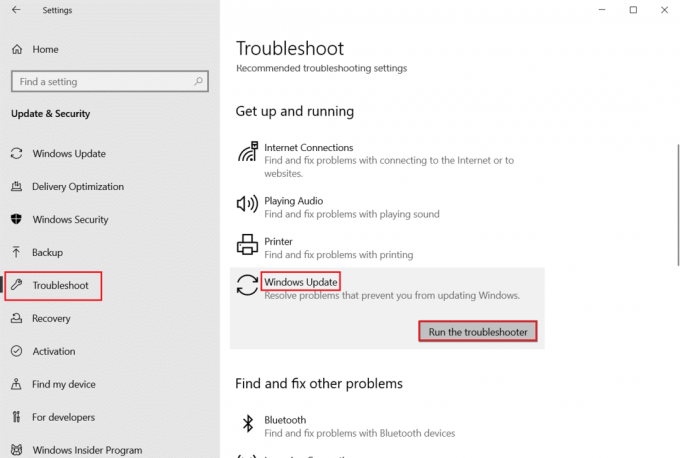
Metode 4: Deaktiver antivirus midlertidig (hvis aktuelt)
Media Creation Tool-feilen under forsøk på å installere Windows 10 kan være forårsaket av tredjeparts antivirus på datamaskinen din. Når et antivirus feilaktig klassifiserer en systemfil som skadelig programvare, blokkerer den den, noe som resulterer i en feil; for å unngå slike problemer, kan du deaktivere tredjeparts antivirus på datamaskinen. Sjekk ut Slik deaktiverer du antivirus midlertidig på Windows 10 veiledning for å trygt deaktivere antivirusprogrammet.

Les også:Fix Windows Update Service kunne ikke stoppes
Metode 5: Kjør Media Creation Tool fra USB
Mange brukere bemerket at når de først kopierte Media Creation Tool-oppsettet og limte det inn på en USB-stasjon og deretter brukte det til å installere Windows, mottok de ikke den samme feilkoden 0x80070456 0xa0019. Derfor, hvis du har det samme problemet, kan du også prøve å kjøre Media Creation Tool fra en USB-stasjon.
1. Kopier Oppsett av Media Creation Tool ved å velge den og trykke Ctrl + C-tastene samtidig.
2. Åpne nå File Explorer ved å trykke Windows + E-taster sammen.
3. Naviger til USB-stasjonsmappe i Filutforsker og dobbeltklikk.
4. Slå den Ctrl + V-tastene samtidig for å lime inn Media Creation Tool-oppsettet her.
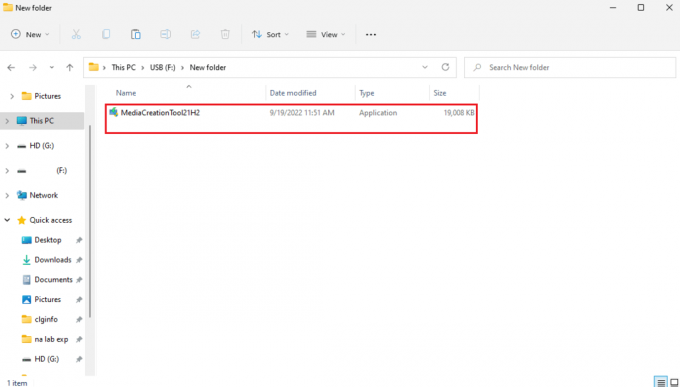
5. Kjør MediaCreationTool.exe etter å ha lastet den ned.
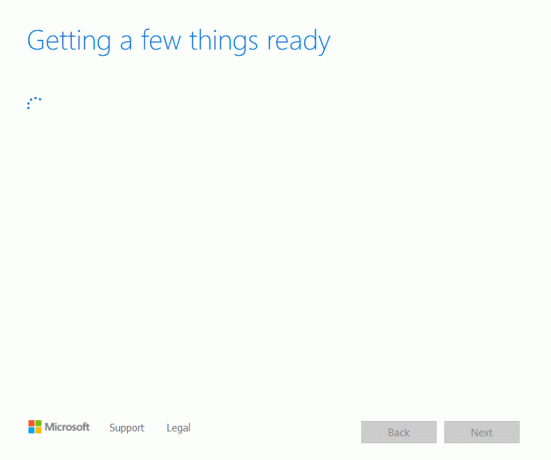
6. Klikk på Aksepterer alternativ etter å ha gått gjennom Gjeldende merknader og lisensvilkår.

7. Her, velg Lag installasjonsmedier alternativet og klikk på Neste.
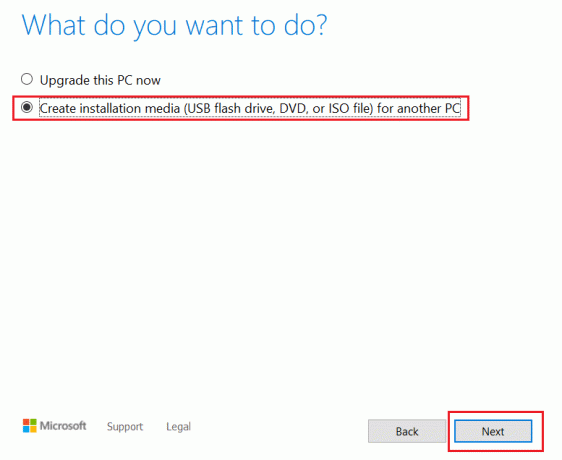
8. Klikk deretter på Neste.
Merk: Sørg for å sjekke Bruk de anbefalte alternativene for denne PC-en alternativ.
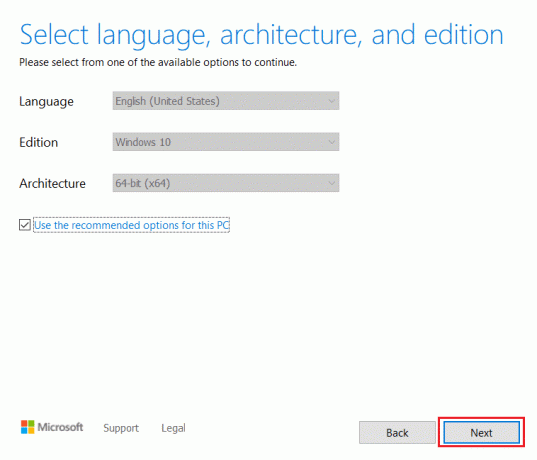
9. Deretter velger du minnepenn alternativet og klikk på Neste.
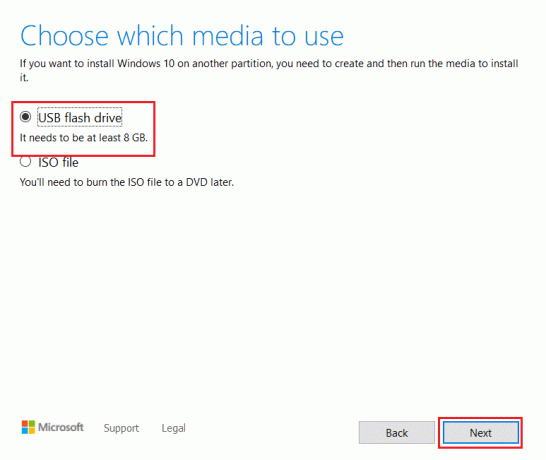
10. Endelig, installere Windows ved å bruke dette oppsettet.
Hvis feilkode 0x80070456 0xa0019 ikke er løst av dette, prøv neste metode.
Les også:Løs Windows Update-feil 0x800704c7
Metode 6: Konverter USB-stasjon til MBR
MBR (Mater Boot Record) er en viktig forutsetning for å installere Windows via en oppstartbar USB-stasjon, for å fikse Media Creation Tool-feilen, kan du bruke ledeteksten til å konvertere USB-stasjonen fra GPT til MBR.
1. Slå den Windows-tast, type Ledeteksten, og klikk på Kjør som administrator.

2. Type diskdel kommando og treff Tast innnøkkel. Enhver kommando du skriver inn heretter vil bli brukt til å manipulere diskpartisjonene på PC-en.
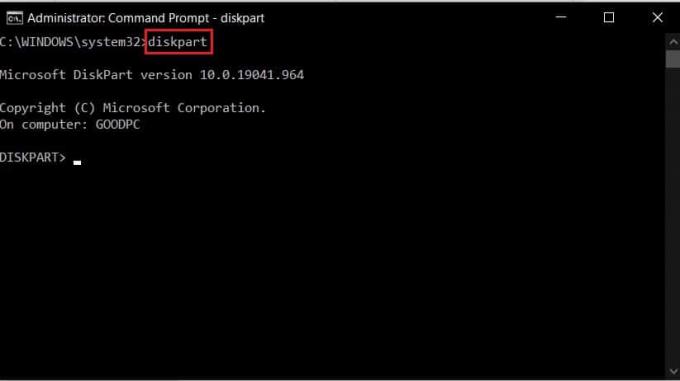
3. Nå, utfør liste diskkommando for å vise alle stasjonene dine.
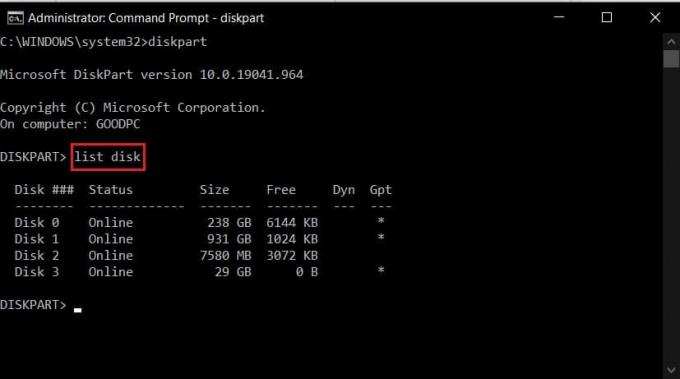
4. Fra listen identifiserer du USB-flash-stasjonen som du vil konvertere til installasjonsmediet.
5. Skriv deretter velg disk *x*for å velge stasjonen og trykke på Enter-tasten.
Merk: Sørg for at i stedet for *x*, legger du inn stasjonsnummeret til USB-enheten din.

6. Nå, skriv ren kommandoen og trykk på Enter-tasten for å tørke USB-stasjonen.
7. Når stasjonen er renset, skriv konvertere mbr & trykk Enter for å utføre kommandoen for å konvertere USB-stasjon til MBR-format.
8. Du bør motta Diskpart konverterte den valgte disken til MBR-format beskjed.
Åpne Media Creation-verktøyet igjen og se om problemet er løst.
Les også:Reparer Windows Update Download 0x800f0984 2H1-feil
Metode 7: Tilbakestill Media Creation Tool
Hvis Media Creation-feilkode 0x80070456 0xa0019-problemet ikke er forårsaket av en USB-stasjon, kan du prøve å tilbakestille selve verktøyet. Du kan følge trinnene nevnt nedenfor for å trygt tilbakestille Media Creation Tool.
1. Logg Inn til datamaskinen din som administrator.
2. trykk Vindustast, type Kontrollpanel, og klikk deretter på Åpen.

3. Still inn Se etter funksjon til Store ikoner.

4. Her, finn og klikk på Alternativer for filutforsker.
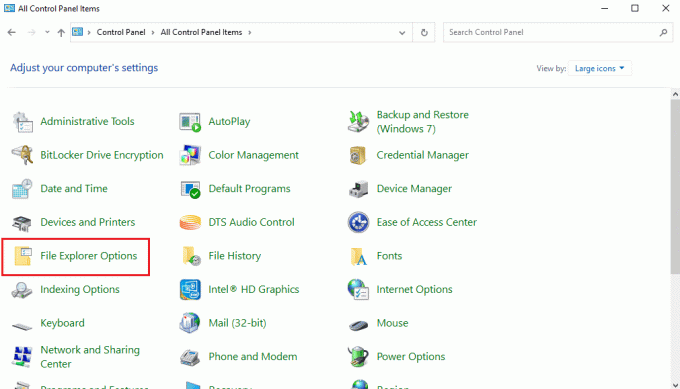
5. Naviger til Utsikt fanen.
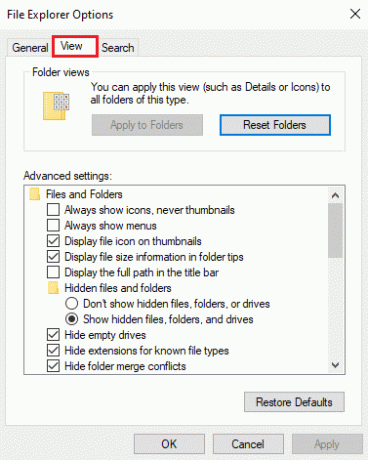
6. Under Skjulte filer og mapper, klikk på Vis skjulte filer, mapper og drivere.
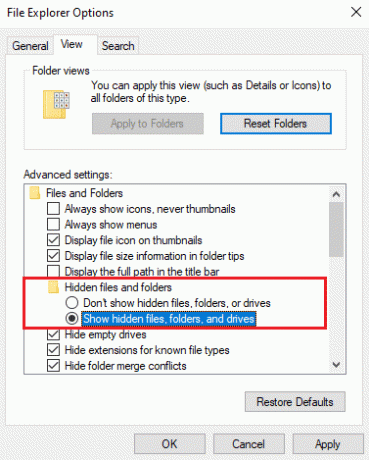
7. Klikk Søke om og så OK for å lagre endringene.
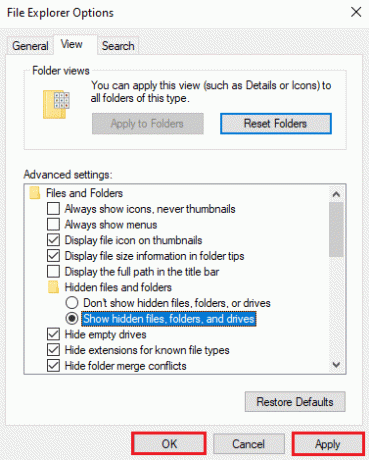
8. Fra skrivebordsvinduet dobbeltklikker du på Denne PC-en.

9. Dobbeltklikk på din rotstasjonen (vanligvis C:-stasjonen)
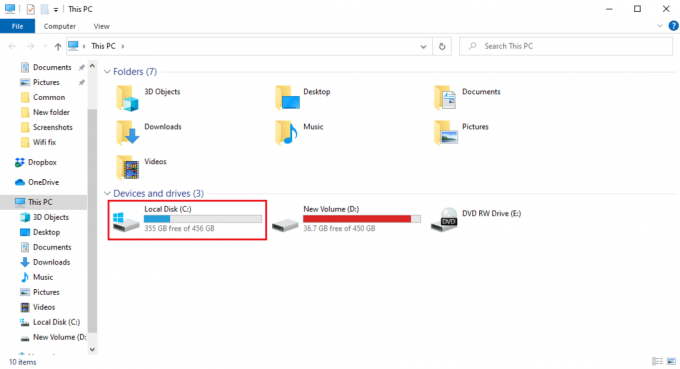
10. Naviger i $Windows.~WS og $Windows.~BT mapper.

11. Velg og trykk slette nøkkel begge mappene.
12. Nå, lukk Filutforsker vindu.
13. Følg vår guide til bruk Diskopprydding i Windows 10 og fjern de midlertidige filene.

14. Når Disc Cleanup-prosessen er ferdig, åpner du Media Creation Tool og omstartWindows 10-opprettingsprosessen.
Merk: En av tilleggsmetodene som mange brukere syntes var nyttige, er å installere KB4505903-oppdateringen for Windows 10 manuelt. Les vår guide på hvordan laste ned og installere de nyeste oppdateringene for Windows 10 og følg metoden for å manuelt installere oppdateringer i den.
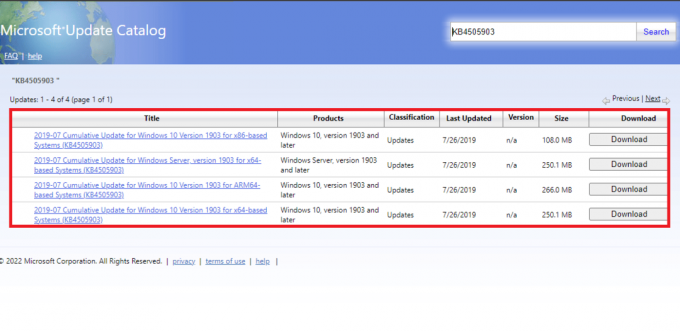
Ofte stilte spørsmål (FAQs)
Q1. Hva forårsaker feil med Media Creation Tool?
Ans. Det kan være flere årsaker til at feil oppstår med Media Creation Tool. Noen av de vanlige årsakene inkluderer utilstrekkelig plass og systemfeil.
Q2. Hvordan fikser jeg Media Creation Tool-feil?
Ans. De fleste problemene med Media Creation Tool kan løses av bytte USB- eller mediestasjoner. I noen tilfeller må du kanskje tilbakestille verktøyet.
Q3. Hvordan kan jeg installere Windows via en USB-stasjon?
Ans. Du kan oppgradere eller installere Windows 10 på en USB-stasjon via Medieopprettingsverktøy. Dette verktøyet er utviklet av Microsoft for å gi enkel sikkerhetskopiering av Windows.
Anbefalt:
- 11 beste 3D-emulator-nedlasting for Android APK
- Rett opp feilkode 541 i Windows 10
- Reparer feilkode 0x8009000f 0x90002 i Windows 10
- Reparer feil 42127 Cab Archive er ødelagt
Vi håper denne veiledningen var nyttig for deg og at du klarte å fikse feilkode 0x80070456 0xa0019. Fortell oss hvilken metode som fungerte for deg. Hvis du har noen forslag eller spørsmål, vennligst gi oss beskjed i kommentarfeltet.
Elon er en teknisk skribent ved TechCult. Han har skrevet veiledninger i ca. 6 år nå og har dekket mange emner. Han elsker å dekke emner relatert til Windows, Android og de nyeste triksene og tipsene.



